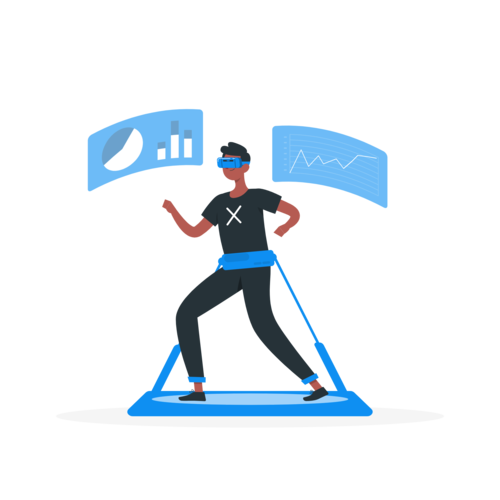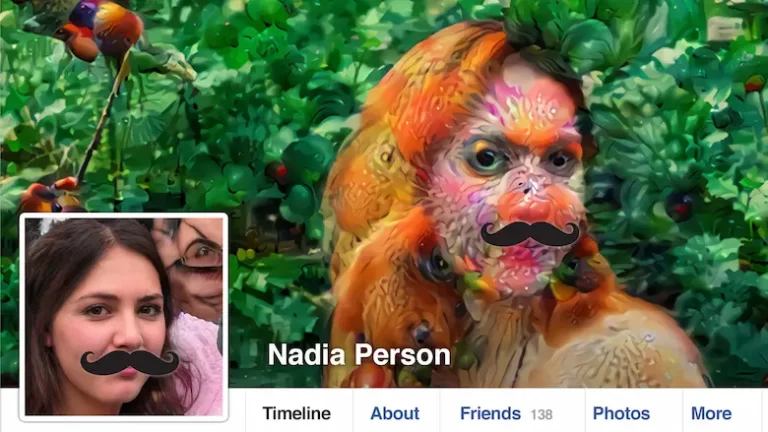Cómo cambiar o restablecer tu PIN de Oculus
El PIN de Oculus que ha creado para su cuenta se usa para verificar su identidad.
También se usa para simplificar las compras en la tienda de Oculus.
Como el pin está vinculado a tu cuenta, todos tus dispositivos Oculus compartirán el mismo pin.
Si olvidó su PIN, puede restablecerlo en cualquier momento.
Por otro lado, si recuerda su pin, puede cambiarlo en la aplicación para PC, el sitio web, la aplicación móvil de Oculus o usando la aplicación de Oculus para Samsung Gear VR.
En esta guía, aprenderá cómo cambiar o restablecer su PIN de Oculus si lo olvidó en el sitio web o la aplicación móvil de Oculus.
Cómo restablecer tu PIN de Oculus
Para restablecer su PIN de Oculus, debe iniciar sesión en su cuenta de Oculus (Quest 2).
Después de eso, seleccione cualquier aplicación o juego, toque el precio y toque «¿Olvidó el PIN?».
Por último, elija un nuevo pin, ingrese su contraseña actual y toque «Enviar» para restablecer su pin.
Aquí está cómo restablecer su pin de Oculus:
1. Inicie sesión en su cuenta de Oculus

El primer paso es ir al sitio web de Oculus.
Una vez que esté en el sitio web de Oculus, debe iniciar sesión en su cuenta.
Si está utilizando un navegador móvil, toque el ícono de menú en la barra de navegación superior.
Toque «Iniciar sesión / Registrarse» en el menú.
Después de tocar «Iniciar sesión/Registrarse», toque «Iniciar sesión con Facebook» para inicie sesión en su cuenta de Oculus.
2. Seleccione «Aplicaciones y juegos»
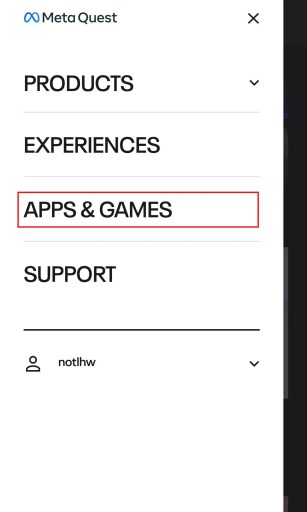
Después de iniciar sesión en su cuenta de Oculus, debe navegar hasta una aplicación o un juego.
Puede restablecer su PIN de Oculus más tarde tocando el botón de compra en una aplicación o un juego.
Toque el icono de menú en la barra de navegación superior.
En el menú, toque «Aplicaciones y juegos» para navegar a la página «Aplicaciones y juegos».
3. Seleccione cualquier aplicación o juego
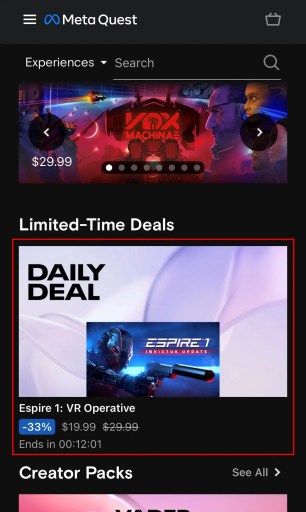
Después de tocar «Aplicaciones y juegos», aterrizará en la página «Aplicaciones y juegos».
En la página, verá ofertas por tiempo limitado, paquetes de creadores, gráficos y más.
Ahora, necesitas seleccione cualquier aplicación o juego.
A los efectos de esta guía, seleccionaremos el juego en «Ofertas por tiempo limitado».
No tienes que seleccionar la misma aplicación o juego, cualquiera servirá.
4. Toca el precio
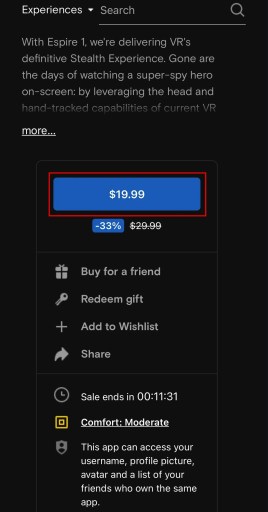
Después de seleccionar un juego, aterrizarás en sus detalles.
Esto incluye su calificación de edad, reseñas, descripción y más.
Para restablecer fácilmente su PIN de Oculus, debe intentar comprar una aplicación o un juego.
Para hacerlo, toca el precio de la aplicación o juego.
Pero no se preocupe, no tiene que comprar la aplicación o el juego; esto solo se hace para navegar a la página de restablecimiento de PIN.
5. Toque «¿Olvidó el PIN?»
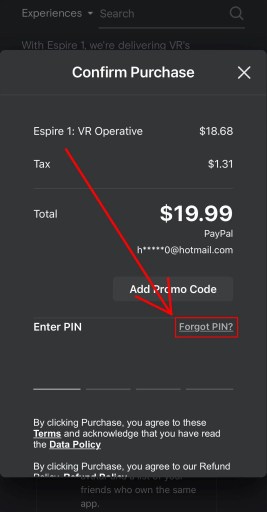
Después de tocar el precio de la aplicación o el juego, se abrirá la ventana emergente «Confirmar compra».
La ventana emergente contiene el precio del juego, impuestos incluidos.
Para comprar el juego, debes ingresar tu PIN de Oculus.
Como olvidó su PIN, puede restablecerlo.
Para hacerlo, toque «¿Olvidó el PIN?» junto a «Introducir PIN».
6. Restablece tu PIN de Oculus
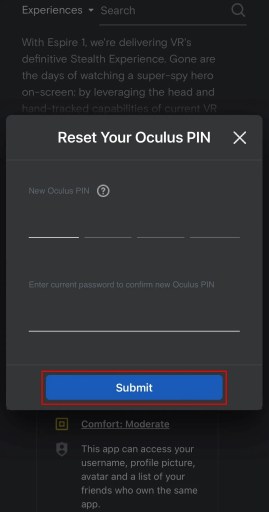
Después de tocar «¿Olvidó su PIN?», se abrirá la ventana emergente «Restablecer su PIN de Oculus».
Para restablecer su pin, necesita saber su contraseña actual.
Elige un pin de Oculus nuevo e introdúcelo.
Luego, ingrese su contraseña actual para confirmar su nuevo PIN.
Por último, toque «Enviar» para restablecer su PIN de Oculus.
Cómo cambiar tu PIN de Oculus
Cambia tu PIN de Oculus en la aplicación para PC:
- Abra la aplicación Oculus en su PC.
- Haga clic en «Configuración» en el menú de la izquierda.
- En «Cuenta», haga clic en «PIN de Oculus».
- Elija un nuevo PIN e ingrese su contraseña actual.
- Haga clic en «Enviar».
Cambia tu PIN de Oculus en la aplicación móvil:
- Abre la aplicación móvil de Oculus.
- Toca tu foto de perfil.
- Toque en «Configuración de la cuenta».
- Ingrese su pin actual, elija un nuevo pin y toque «Enviar».
Cambia tu PIN de Oculus en la aplicación Samsung Gear VR:
- Abre la aplicación móvil de Oculus.
- Toque en «Más».
- Toca «Restablecer PIN de Oculus».
- Introduce tu contraseña actual.
- Elija un nuevo pin y toque «Guardar».
Conclusión
Puedes cambiar tu PIN de Oculus en cualquier momento si lo recuerdas.
Si olvidó su pin de Oculus, puede restablecerlo seleccionando el precio de cualquier aplicación o juego y seleccionando «¿Olvidó el PIN?».
Si necesita más ayuda, puede comunicarse con el soporte de Oculus enviando una solicitud.
Puede enviarles un correo electrónico, chatear o enviarles un mensaje de WhatsApp.
El equipo de asistencia de Oculus podrá ayudarte con tus problemas.
Por lo general, responderán dentro de 1 a 2 días hábiles.
Otras lecturas
Más de 160 mejores, agradables y buenos comentarios de Facebook
Cómo arreglar «Iniciar sesión en Facebook desde un navegador integrado está deshabilitado»
Cómo saber quién vio tus colecciones destacadas en Facebook